Siempre es una buena idea tener una copia de seguridad de todos sus datos. Nunca se sabe cuándo le puede pasar algo a su teléfono que le haga perder todos sus datos. Lo mismo ocurre con tus chats de WhatsApp. Si no respalda eso también, podría terminar perdiendo algunas conversaciones importantes.
Dependiendo de cómo configures las cosas, WhatsApp puede hacer una copia de seguridad de tus datos diariamente, semanalmente, mensualmente, nunca o cuando toques «Copia de seguridad». Cuando haces una copia de seguridad de tus chats, se guardan en Google Drive, pero ¿qué pasa si no confías en Google Drive? Aquí hay un truco rápido para hacer una copia de seguridad de su contenido de WhatsApp en su cuenta de Dropbox.
Cómo hacer una copia de seguridad de sus datos de WhatsApp en Dropbox
Además de WhatsApp, también necesitaremos otra aplicación llamada FolderSync Lite. Una vez que instale la aplicación, deberá otorgarle acceso a la aplicación a sus fotos, medios y archivos. En la página principal de Aplicaciones, toca el icono de la hamburguesa en la parte superior izquierda y elige Cuentas. Toque el botón verde y seleccione la opción Dropbox.
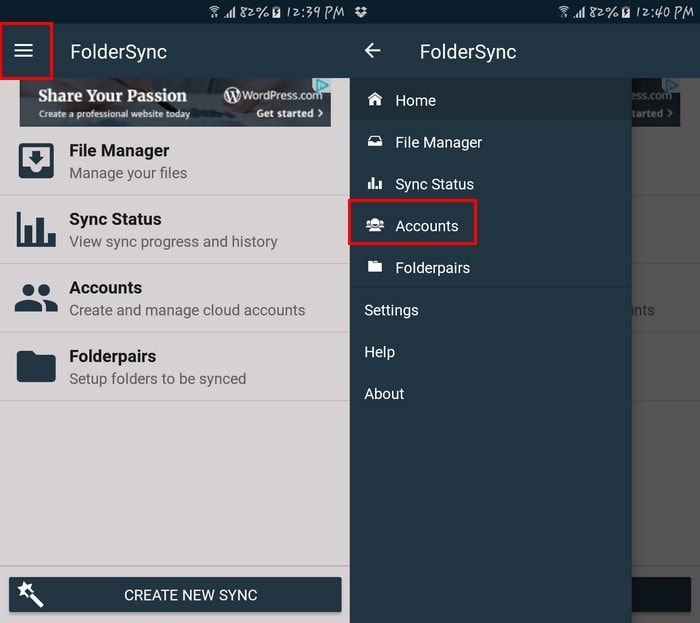
La aplicación lo alentará a que le dé a su cuenta un nombre único. Una vez que haya hecho eso, toque «Cuenta de autenticación» e inicie sesión en su cuenta de Dropbox. Después de que el inicio de sesión haya sido exitoso, no olvide tocar «Guardar» en la parte inferior derecha.

Toque el menú de hamburguesas nuevamente y elija Folderpairs. Seleccione el botón verde una vez más y agregue otro nombre único. Seleccione la carpeta Remota y elija la carpeta de Dropbox en la que desea guardar los datos de WhatsApp que se transferirán. No olvides tocar el botón verde en la parte inferior. La carpeta que elija ahora debería aparecer justo debajo de la opción Carpeta remota.
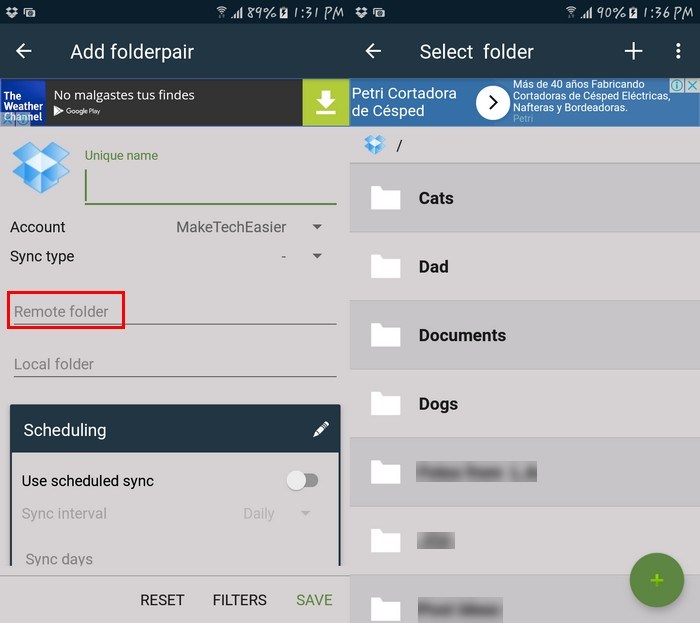
Seleccione la opción «Carpeta local» y desplácese hacia abajo hasta que vea la carpeta WhatsApp. Tóquelo y decida si desea hacer una copia de seguridad de todas las carpetas o solo de una en particular.
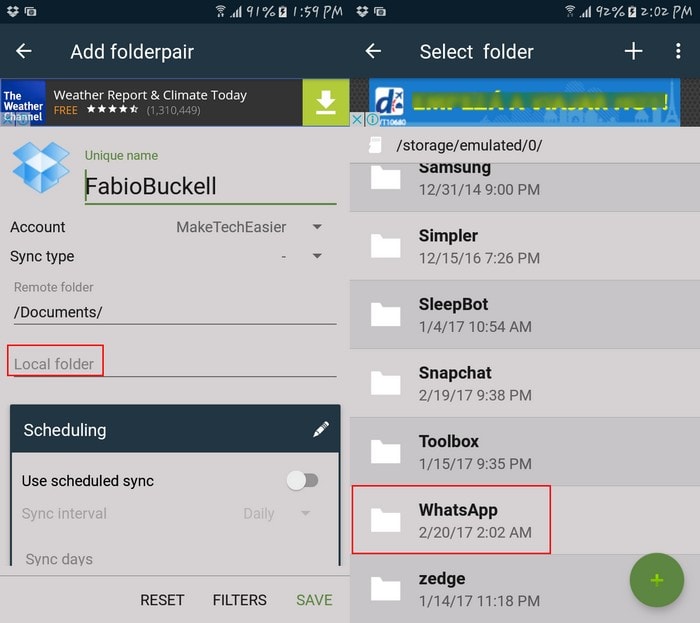
Por ejemplo, supongamos que desea hacer una copia de seguridad de todas las carpetas que estaban en la carpeta de WhatsApp. Una vez que hayas accedido, no entres en ninguno de los que ves, solo toca el botón verde en la parte inferior derecha.
Una cosa muy importante a tener en cuenta es asegurarse de que el tipo de sincronización esté configurado en Carpeta remota. De esa manera, los archivos se envían a su cuenta de Dropbox. Si no configura esto, los archivos no se transferirán.

Opciones de sincronización útiles
Una vez que haya configurado la carpeta local y remota, puede darle al proceso de sincronización su propio toque personal. Desplácese hacia abajo hasta Programación para que pueda decidir cuándo desea que se realicen los intervalos de sincronización. También puede elegir si desea que el proceso de sincronización se realice a través de WiFi, usar 4G/3G/2G, mostrar notificaciones sobre el éxito y el fracaso de la sincronización, y más.
Una vez que haya elegido las opciones que desea, toque la opción «Guardar» en la parte inferior derecha y luego toque la opción Sincronizar. Debería comenzar a ver sus archivos de WhatsApp en la carpeta de Dropbox que eligió.
Conclusión
No es justo que Google Drive sea el único lugar en el que WhatsApp te permite hacer una copia de seguridad de tus datos. Debería poder elegir entre varios servicios en la nube y no solo uno. ¿Qué otra opción cree que deberían tener los usuarios cuando se trata de hacer una copia de seguridad de sus datos? Deja un comentario a continuación.
